Ar darbo reikalais, ar asmeniniais tikslais, internetas šiais laikais yra išsigelbėjimas, todėl sulėtėjus interneto greičiui liekate bejėgis. Tačiau interneto ryšys ne visada yra lėto tinklo priežastis. Daugeliu atvejų gali kilti problemų nustatymuose, tam tikrose programose arba dėl kai kurių foninių procesų, dėl kurių gali kilti lėto interneto greičio problema.
Nors greitas sprendimas galėtų būti interneto plano atnaujinimas, pakeitus planą problemos gali nepavykti išspręsti. Mes pasiūlėme keletą sprendimų, kurie iš tikrųjų gali padėti padidinti interneto greitį. Pažiūrėkime, kaip:
Turinys
1 būdas: pakeiskite DNS serverio adresą
1 žingsnis: Paspauskite Win + R klaviatūros klavišus kartu, kad paleistumėte Vykdyti komandą langas.
2 žingsnis: Viduje konors Vykdyti komandą paieškos juosta, įveskite ncpa.cpl ir pataikė Įeikite atidaryti Tinklo jungtys langas.

3 veiksmas: Dabar eikite į aktyvų interneto ryšį, dešiniuoju pelės mygtuku spustelėkite jį ir pasirinkite Savybės.

4 veiksmas: Toliau, į Savybės langu, po Tinklo kūrimas skirtuką, eikite į Šiam ryšiui naudojami šie elementai lauke.
Čia pasirinkite 4 interneto protokolo versija (TCP/IPv4) iš sąrašo.
Dabar spustelėkite Savybės apačioje esantį mygtuką.

5 veiksmas: Viduje konors Interneto protokolo 4 versijos (TCP/IPv4) ypatybės lange pasirinkite akutę šalia Naudokite šiuos DNS serverio adresus variantas.
Dabar įveskite toliau nurodytus adresus Pageidautina ir Alternatyvus DNS serveris atitinkamai laukeliai:
Pageidaujamas DNS serveris: 8. 8. 8. 8 Alternatyvus DNS serveris: 8. 8. 4. 4
Dabar paspauskite Gerai norėdami išsaugoti pakeitimus ir išeiti.
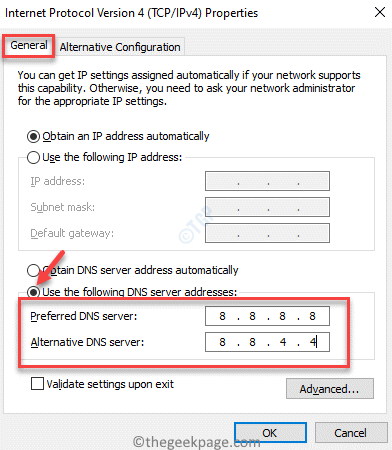
Dabar galite patikrinti savo interneto ryšį ir greitis turėtų būti greitesnis.
2 būdas: išjunkite automatinio derinimo funkciją naudodami komandų eilutę
1 žingsnis: Dešiniuoju pelės mygtuku spustelėkite Pradėti meniu ir pasirinkite Bėk atidaryti Vykdyti komandą.
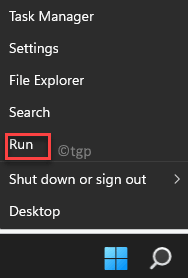
2 žingsnis: Viduje konors Vykdyti komandą paieškos laukelis, įveskite cmd ir paspauskite Ctrl + Shift + Enter sparčiuosius klaviatūros klavišus, kad paleistumėte padidintą Komandinė eilutė.
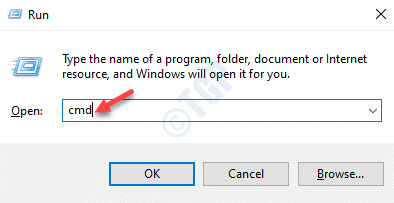
3 veiksmas: Dabar vykdykite žemiau esančią komandą ir paspauskite Įeikite:
netsh int tcp set global autotuninglevel=disabled

Tai išjungs Automatinis derinimas funkcija jūsų Windows sistemoje ir internetas turėtų paspartėti.
3 būdas: išjunkite leidimą atsisiųsti iš kitų kompiuterių
1 žingsnis: Dešiniuoju pelės mygtuku spustelėkite Pradėti ir pasirinkite Nustatymai atidaryti Nustatymai langas.
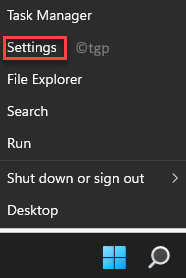
2 žingsnis: Viduje konors Nustatymai langą, eikite į kairę srities pusę ir spustelėkite Sistema.

3 veiksmas: Dabar eikite į dešinę lango pusę ir spustelėkite Windows "naujinimo nuoroda viršuje dešinėje.
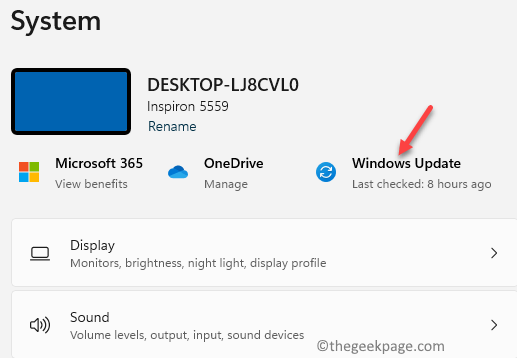
4 veiksmas: Kitame lange, dešinėje pusėje, spustelėkite Išplėstiniai nustatymai.

5 veiksmas: Toliau, į Išplėstiniai nustatymai ekrane, slinkite žemyn ir po Papildomos parinktys skyrių, spustelėkite Pristatymo optimizavimas.

6 veiksmas: Dabar, į Pristatymo optimizavimas ekraną, išjunkite Leisti atsisiųsti iš kitų kompiuterių variantas.

Dabar išeikite iš Nustatymai programėlę ir patikrinkite, ar nepadidėjo interneto greitis.
4 būdas: koreguokite interneto pralaidumo nustatymus
1 žingsnis: Paspauskite Win + I sparčiuosius klaviatūros klavišus, kad atidarytumėte Nustatymai programėlė.
2 žingsnis: Viduje konors Nustatymai langą, kairėje srities pusėje, spustelėkite Sistema.

3 veiksmas: Dabar eikite į dešinę pusę ir pasirinkite Windows "naujinimo parinktis viršutiniame dešiniajame kampe.
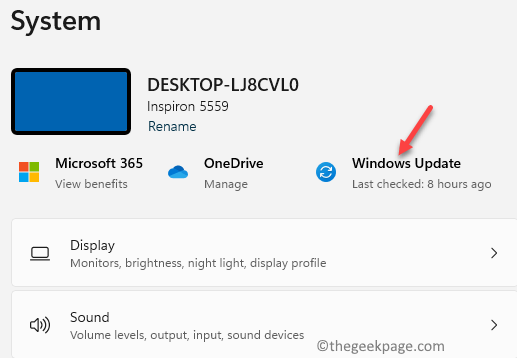
4 veiksmas: Dabar dešinėje srities pusėje spustelėkite Išplėstiniai nustatymai.

5 veiksmas: Tada išplėstinių parinkčių lange slinkite žemyn ir po Papildomos parinktys skyrių, spustelėkite Pristatymo optimizavimas.

6 veiksmas: Kitame lange slinkite žemyn ir spustelėkite Išplėstiniai nustatymai.
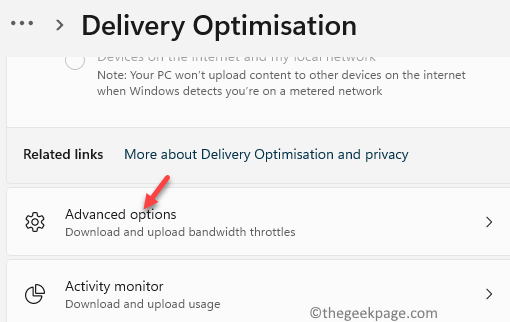
7 veiksmas: Viduje konors Išplėstiniai nustatymai puslapį, eikite į Atsisiųsti nustatymus skyrius.
8 veiksmas: galite reguliuoti naudojamą pralaidumo procentą pasirinkdami akutę šalia – Išmatuoto pralaidumo procentas (matuojant pagal naujinimo šaltinį).
Dabar pažymėkite abu šalia esančius langelius Apribokite, kiek pralaidumo sunaudojama naujinimams atsisiųsti fone ir Apribokite, kiek pralaidumo naudojama naujinimams atsisiųsti pirmame plane.
Dabar perkelkite slankiklius, kad nustatytumėte ribą procentais iki minimumo.

9 veiksmas: Tada galite koreguoti įkėlimo limitą pasirinkdami Įkėlimo nustatymai skyrius.
Čia pažymėkite abu šalia esančius laukelius Apribokite, kiek pralaidumo sunaudojama naujinimams į kitus kompiuterius įkeltiinternete ir Mėnesio įkėlimo limitas.
Dabar perkelkite abiejų parinkčių slankiklius, kad nustatytumėte procentinį įkėlimo limitą ir mėnesio įkėlimo limitą iki minimumo.
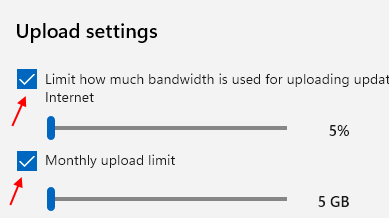
Baigę išeikite iš Nustatymai programa ir dabar jūsų interneto greitis turėtų padidėti.
5 būdas: pakeiskite foninės programos leidimus
1 žingsnis: Paspauskite Win + I vienu metu paspauskite klaviatūros klavišus, kad atidarytumėte Nustatymai programėlė.
2 žingsnis: Viduje konors Nustatymai programą, spustelėkite Programėlės kairėje.
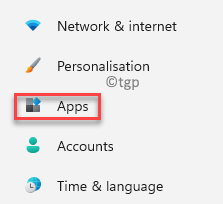
3 veiksmas: Dabar eikite į dešinę srities pusę ir spustelėkite Programos ir funkcijos.

4 veiksmas: Viduje konors Programos ir funkcijos ekrane, slinkite žemyn ir po Programų sąrašas eikite į programą / programas po vieną ir spustelėkite šalia jos esančius tris vertikalius taškus.
Spustelėkite Išplėstiniai nustatymai.
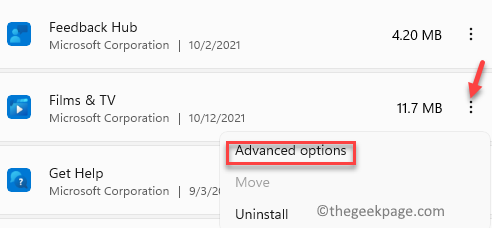
5 veiksmas: kitame lange, dešinėje pusėje, slinkite žemyn ir eikite į Fono programų leidimai skyrius.
Čia, po Leiskite šiai programai veikti fone lauką, spustelėkite išskleidžiamąjį meniu ir pasirinkite Niekada.
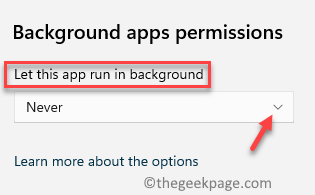
*Pastaba – Tai galite padaryti visoms programoms, kurių nenorite paleisti fone.
Dabar išeikite iš „Nustatymų“ programos, iš naujo paleiskite kompiuterį ir patikrinkite, ar tai pagreitina lėtą internetą „Windows 11“ kompiuteryje.
6 būdas: išjunkite „Windows“ naujinimo paslaugą
1 žingsnis: Eiti į Pradėti, spustelėkite jį dešiniuoju pelės mygtuku ir pasirinkite Bėk iš meniu.
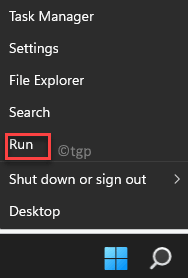
2 žingsnis: Viduje konors Vykdyti komandą atsidariusiame lange įveskite paslaugos.msc paieškos juostoje ir paspauskite Įeikite atidaryti Paslaugų vadybininkas langas.

3 veiksmas: Viduje konors Paslaugos langą, eikite į dešinę pusę ir po Vardai stulpelyje ir ieškokite Windows "naujinimo paslauga.
Dukart spustelėkite jį, kad atidarytumėte Savybės dialogo langas.

4 veiksmas: Viduje konors Windows naujinimo ypatybės dialogo langas, esantis po Generolas skirtuką, eikite į Paleidimo tipas lauką ir pasirinkite Išjungta iš šalia esančio išskleidžiamojo meniu.
Paspauskite taikyti ir tada Gerai norėdami išsaugoti pakeitimus ir išeiti.
Dabar interneto greitis turėtų padidėti ir turėtumėte normaliai dirbti.

*Pastaba – Baigę darbą iš naujo paleiskite „Windows Update“ paslaugą. Tiesiog atlikite 1–3 veiksmus, tada ypatybių lange, skirtuke Bendra, eikite į paleisties tipą ir nustatykite jį į Automatinis (uždelstas paleidimas). Norėdami pritaikyti pakeitimus, paspauskite Apply ir tada OK.
7 būdas: atsikratykite „OneNote“ naudodami „PowerShell“.
1 žingsnis: Paspauskite Win + R klaviatūros klavišus kartu, kad atidarytumėte Vykdyti komandą.
2 žingsnis: Paieškos laukelyje įveskite Powershell ir paspauskite Ctrl + Shift + Enter sparčiuosius klaviatūros klavišus, kad atidarytumėte „Windows Powershell“. administratoriaus režimu.
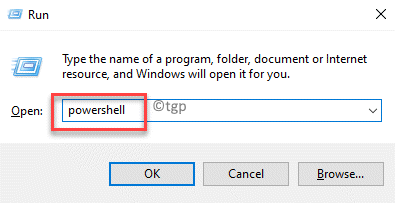
3 veiksmas: Padidėjusiame Powershell langą, paleiskite žemiau esančią komandą ir paspauskite Įeikite Norėdami jį pašalinti iš kompiuterio:
Get-AppxPackage *OneNote* | Pašalinti-AppxPackage

Kai tai padarysite, „OneNote“ programa visiškai pašalinama iš sistemos. Dabar internetas jūsų kompiuteryje turėtų paspartėti.
8 būdas: atnaujinkite „WiFi“ tvarkykles
1 žingsnis: Eiti į Pradėti meniu, dešiniuoju pelės mygtuku spustelėkite jį ir pasirinkite Įrenginių tvarkytuvė.
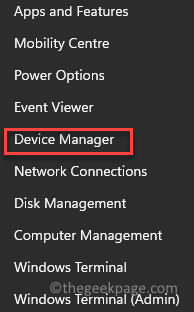
2 žingsnis: Viduje konors Įrenginių tvarkytuvė atsidariusiame lange eikite į Tinklo adapteriai ir spustelėkite, kad išplėstumėte skyrių.
Čia dešiniuoju pelės mygtuku spustelėkite tinklo tvarkyklę / WiFi tvarkyklę ir pasirinkite Atnaujinti tvarkyklę.

3 veiksmas: Viduje konors Atnaujinti tvarkykles langą, spustelėkite Automatiškai ieškoti tvarkyklių parinkties.
Dabar „Windows“ ieškos bet kurio naujausio galimo naujinimo ir, jei bus, jį atnaujins automatiškai.

Dabar uždarykite Įrenginių tvarkytuvė langą ir iš naujo paleiskite kompiuterį. Jūsų sistemos interneto greitis turėjo padidėti.
9 būdas: išjunkite didelio siuntimo iškrovimą
1 žingsnis: Paspauskite Win + R klaviatūros klavišus kartu, kad atidarytumėte Vykdyti komandą dėžė.
2 žingsnis: Paieškos juostoje įveskite devmgmt.msc ir paspauskite Gerai atidaryti Įrenginių tvarkytuvė langas.
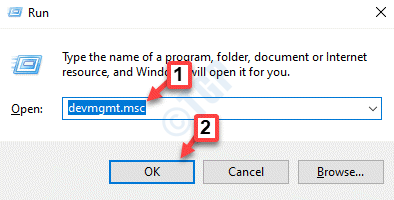
3 veiksmas: Viduje konors Įrenginių tvarkytuvė langą, spustelėkite Tinklo adapteriai Norėdami išplėsti skyrių.
Dabar dešiniuoju pelės mygtuku spustelėkite savo WiFi adapteris ir pasirinkite Savybės.

4 veiksmas: Viduje konors WiFi ypatybės dialogo lange pasirinkite Išplėstinė skirtuką.
Dabar eikite į Nuosavybė lauką ir pasirinkite Didelio siuntimo iškrovimas v2 (IPv4) parinktis iš sąrašo.
Toliau eikite į Vertė lauką ir nustatykite jį į Išjungta.
Paspauskite Gerai norėdami išsaugoti pakeitimus ir išeiti.
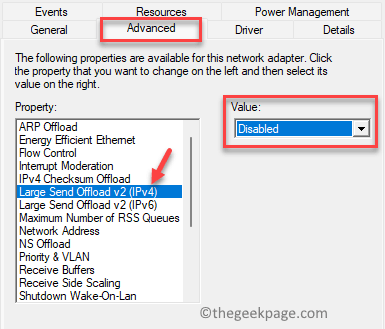
Dabar išeikite iš įrenginių tvarkytuvės lango ir patikrinkite, ar jūsų internetas veikia padidintu greičiu.
10 būdas: uždarykite fonines programas, sunaudojančias per daug duomenų
1 žingsnis: Dešiniuoju pelės mygtuku spustelėkite Pradėti ir pasirinkite Užduočių tvarkyklė.

2 žingsnis: Viduje konors Užduočių tvarkyklė langu, po Procesai skirtuką, eikite į Fono procesai skyrius.
Dabar dešiniuoju pelės mygtuku spustelėkite programas, kurių nenorite veikti fone, ir pasirinkite Baigti užduotį.
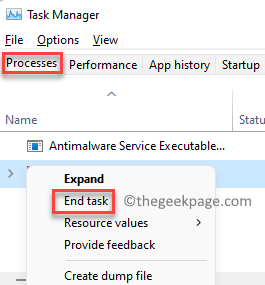
Uždarius fonines programas, interneto greitis turėtų padidėti.
11 būdas: išjunkite matuojamus ryšius
1 žingsnis: Dešiniuoju pelės mygtuku spustelėkite Pradėti ir pasirinkite Nustatymai iš kontekstinio meniu.
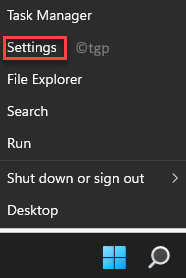
2 žingsnis: Viduje konors Nustatymai Atsidariusią programą spustelėkite Tinklas ir internetas parinktis kairėje.
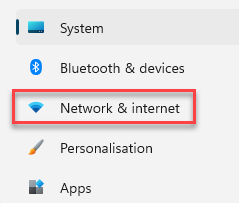
3 veiksmas: Dabar eikite į dešinę srities pusę ir spustelėkite Bevielis internetas.
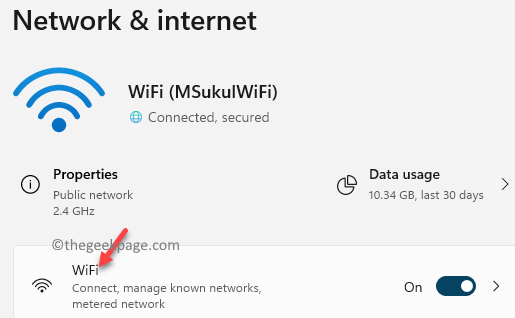
4 veiksmas: Kitame ekrane spustelėkite savo WiFi savybės.

5 veiksmas: Toliau, į WiFi savybės ekraną, šiek tiek slinkite žemyn ir išjunkite Matuojamas jungtis variantas.
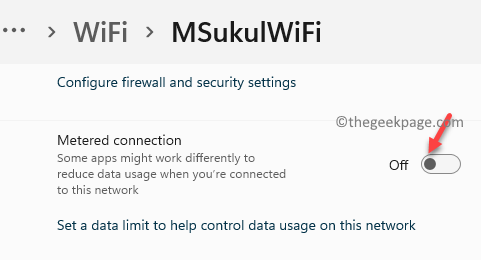
Dabar, kai „Metered“ ryšys išjungtas, interneto greitis turėtų padidėti.
12 būdas: išjunkite „Windows Defender“ užkardą
1 žingsnis: Paspauskite Win + R sparčiuosius klaviatūros klavišus, kad atidarytumėte Vykdyti komandą.
2 žingsnis: Viduje konors Vykdyti komandą paieškos laukelis, įveskite ugniasienė.cpl ir pataikė Įeikite atidaryti „Windows Defender“ ugniasienė langas Kontrolės skydelis.

3 veiksmas: Viduje konors „Windows Defender“ ugniasienė ekrane, spustelėkite Įjunkite arba išjunkite „Windows Defender“ užkardą.

4 veiksmas: Dabar jis nuves jus į Tinkinti nustatymus langas.
Dabar eikite į Privataus tinklo nustatymai skyrių ir pasirinkite Išjunkite „Windows Defender“ užkardą.
Pakartokite aukščiau aprašytą veiksmą Viešojo tinklo nustatymai.
Paspauskite Gerai norėdami išsaugoti pakeitimus ir išeiti.

Dabar, kai sėkmingai išjungėte „Windows Defender“ ugniasienė, turite pastebėti, kad interneto greitis jūsų kompiuteryje padidėjo.
*Pastaba – Baigę darbą įsitikinkite, kad vėl įjungėte „Windows Defender“ užkardą, kad toliau apsaugotumėte kompiuterį.
Be to, galite paleisti virusų nuskaitymą naudodami patikimą trečiosios šalies antivirusinę programinę įrangą ir patikrinti, ar kokia nors kenkėjiška programa lėtina interneto greitį. Arba galite naudoti patikimą VPN, kad patikrintumėte, ar jis padidina interneto greitį, arba tiesiog perjungti naršyklę į kitą ir kartais tai gali padėti padidinti interneto greitį.
Taip pat galite pabandyti įjungti „WiFi“ maršruto parinktuvą, kurį laiką jį išjungdami ir tada įjungdami. Jei tai nepadeda padidinti interneto greičio, susisiekite su savo interneto paslaugų teikėju ir pabandykite atnaujinti interneto planą, kad patikrintumėte, ar problema vis dėlto buvo planas.

